웨일 브라우저 번역기 사용하는 방법
- Windows/소프트웨어
- 2021. 11. 12. 09:00
네이버에서 제공하는 웨일 브라우저는 사용자 편의성을 많이 생각했다는 것을 느낄 수 있는데요. 우선 크로미움 기반으로 제작되어 크롬 웹스토어를 이용할 수 있고 자체적으로 운영하는 웨일 스토어도 이용할 수 있습니다. 그리고 제가 가장 유용하게 사용하는 번역기 기능도 있는데요.

어떤 방법으로 네이버 파파고 번역기 기능을 편하게 사용할 수 있는지 지금 바로 알려드리도록 하겠습니다.
웨일 브라우저 번역기 사용 방법
인터넷 검색을 자주 하다 보면 한국어가 아닌 외국어로 적혀있는 글을 만나볼 수 있는데요. 전체적인 내용이 외국어로 적혀있는 것은 아니고 중간에 단어가 외국어로 적혀있다면 바로 어떤 뜻인지 확인이 가능합니다.

캡처 이미지에는 단순하게 번역 기능을 사용하는 방법을 알려드리기 위해서 왼쪽에 번역된 내용이 적혀있지만 신경 쓰지 마시고 봐주세요. 어떤 뜻인지 궁금한 외국어가 적혀있다면 바로 드래그하면 됩니다. 단어를 드래그해보면 초록색 동그라미 버튼이 나타나게 되는데요. 초록색 동그라미 버튼을 클릭하면 번역된 내용을 확인할 수 있습니다.
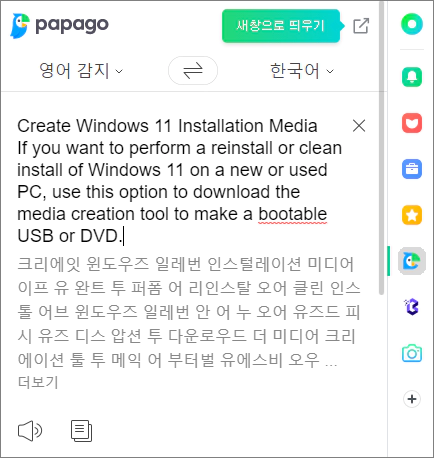
만약 전체적인 내용이 외국어로 적혀있는 경우에는 번역하고 싶은 내용을 드래그래서 복사를 해주세요. 그리고 오른쪽에 사이드바에서 파파고 버튼을 클릭하시면 번역기를 바로 열어볼 수 있습니다. 이제 복사했던 내용을 붙여 넣기 해주시면 아래에서 번역된 내용을 확인할 수 있어요.
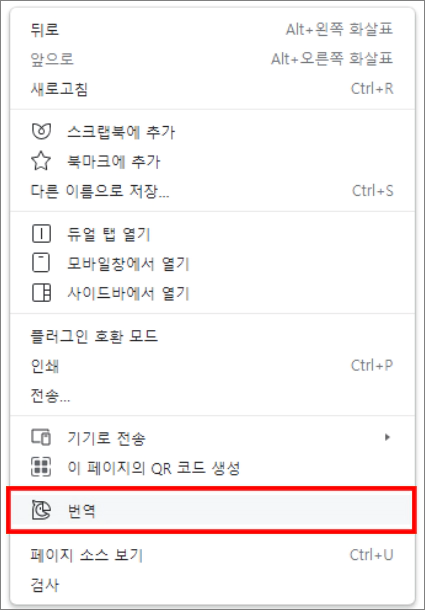
마지막으로 사이트 전체 내용을 번역하고 싶은 경우에는 마우스 우클릭을 해주시고 번역을 클릭하세요. 그러면 사이트에 이미지를 제외한 텍스트 된 외국어는 전체 번역되어 사이트를 이용할 수 있습니다. 이렇게 3가지 방법으로 웨일 브라우저에서 번역기를 사용하는 방법을 알려드렸는데요. 여러분들은 어떤 방법을 더 많이 사용하실지는 모르겠지만 저는 모든 기능을 자주 사용하고 있습니다.
이 글을 공유하기





